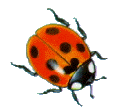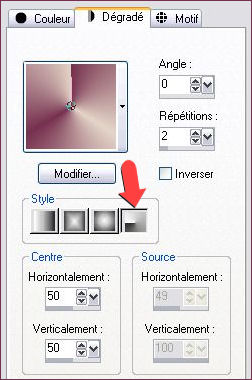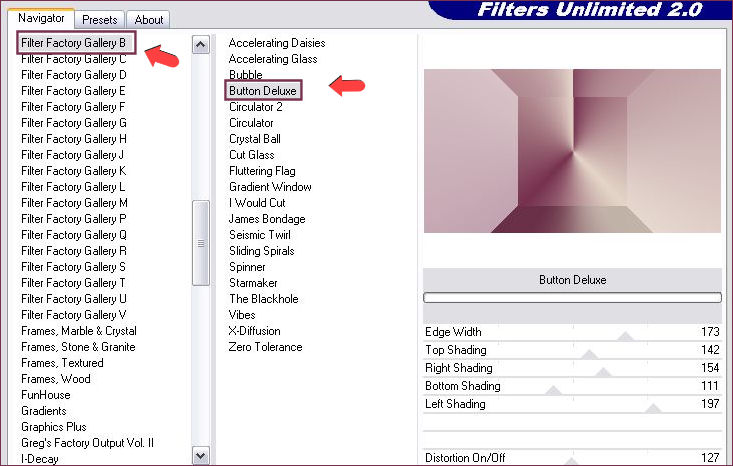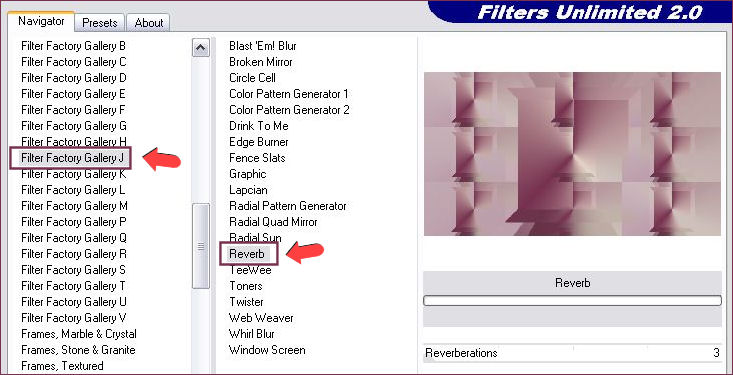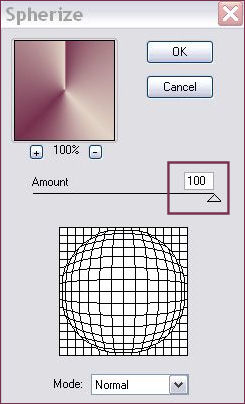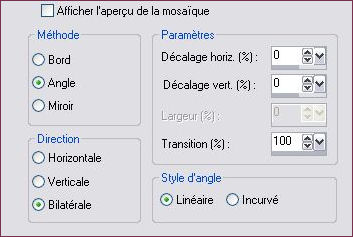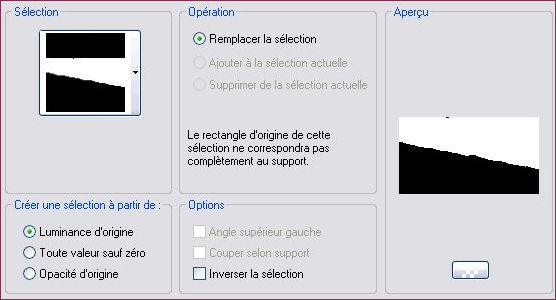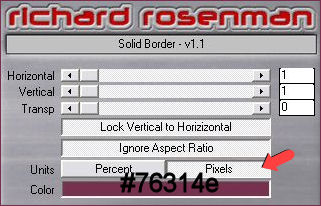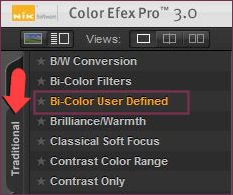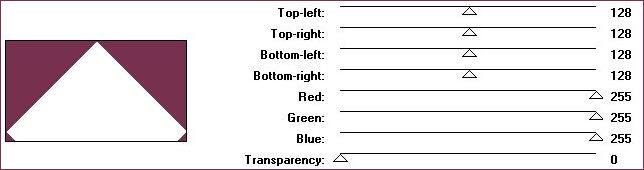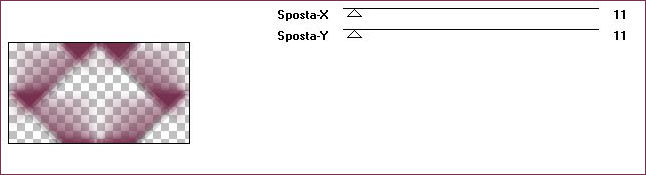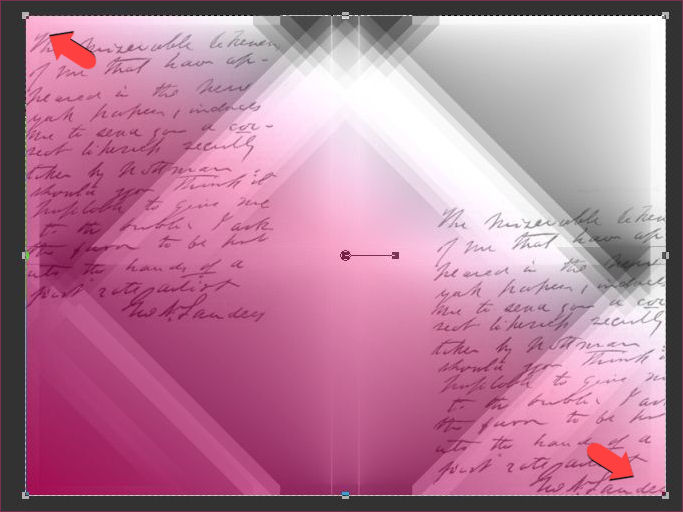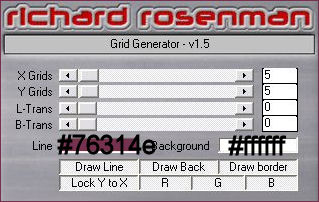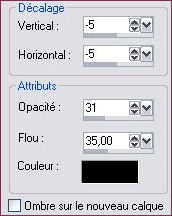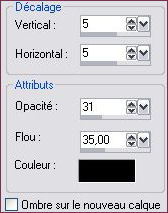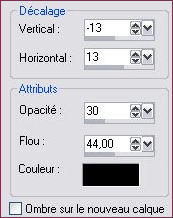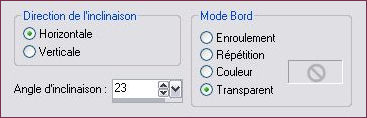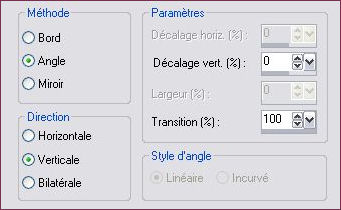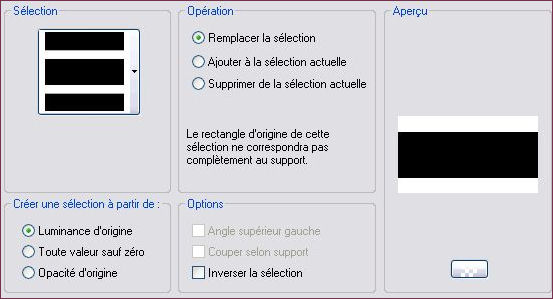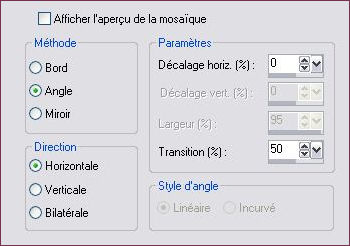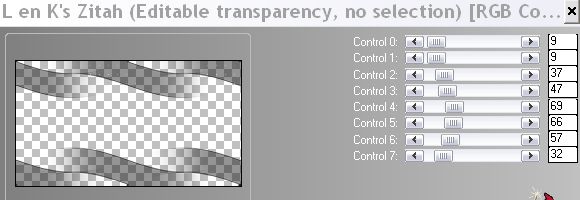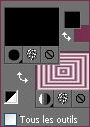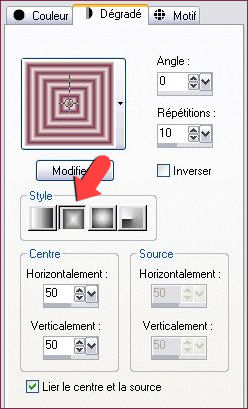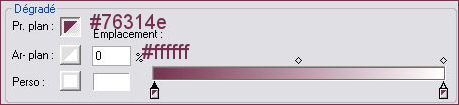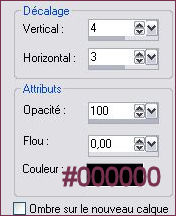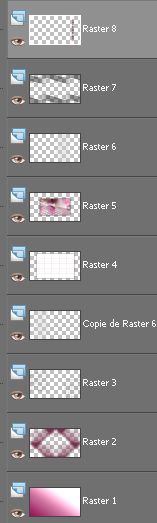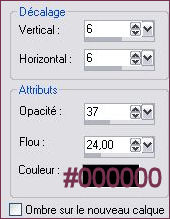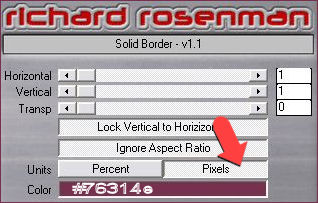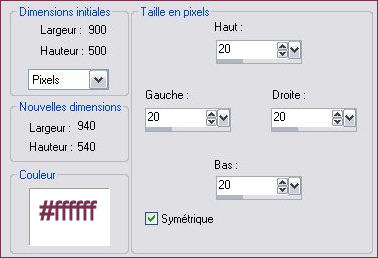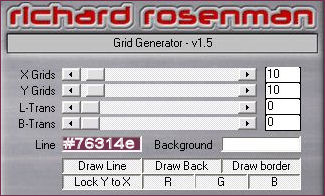|
ACCUEIL
TUTORIELS
 __________________________________________________________________
Les tubes utilisés sont de Claudia Viza, son groupe : Ici Merci de m'avoir donné l'autorisation d'utiliser vos tubes ***********
Il est interdit de les modifier, de changer le nom et d'enlever le wartermark Il est interdit de les partager dans un groupe ou de les offrir sur le net ( site, blog ..) Leur utilisation dans des tutoriels est soumise à autorisations des auteurs ***********
Filters Factory Gallery B, Buton Deluxe : Ici Placez
vos filtres dans le dossier Filtres de PSP, ____________________________________________________________________ 1- Fichier, Nouveau , nouvelle image de 540 x 300 2- Preparez un dégradé Radial, Avant-plan # 76314e et Arrière-plan #e4d5c8
3- Outil, Pot de peinture, remplir avec le dégradé 4- Effets, Filter Factory Gallery B, Button Deluxe
5- Effets, Filter Factory Gallery B, Button Deluxe 6- Effets, Filter Factory Gallery J, Reverb
7- Effets, Distort, Spérize
8- Effets, Effets d'image, Mosaïque sans jointures
9- Réglage, Flou, Flou gaussien à 10 10- Calques, Nouveau calque Raster 2 11- Activer l'image Hard_Crash_by_WUMartin.jpg 12- Palette des calques sur Recouvrement 13- Calques, Nouveau Calque Raster 3 14- Calques, Charger un masque, Charger à partir du disque, maskripples
15- Restez sur ce calque !
16- Sélections, Modifier, Progressivité à 30 17- Calques, Fusionner, Tous
18- Minimiser ce travail et laisser-le en attente, nous nous en servirons plus tard !!!! 18- Fichier, Nouveau, Nouvelle image 900x 500, Transparent 19- Outil, Pot de peinture, remplir de #a291b1 20- Effets, Nik Color Efex Pro 3.0, Traditional
21- Calques, Nouveau Calque Raster 2 22- Effets, Unplugged Shapes, 45 Degree Rectangle
23- Outil, Baguette magique
24- Sélectionnez le triangle blanc 25- Effets, Effets d'image, Mosaïque sans jointures
26- Effets, Ita@lian Editors, Effetto Fantasma
27- Palette des calques sur Luminance (H ) 28- Calques, Nouveau calque Raster 3
Appliquez une fois en haut à gauche et une fois en bas à droite mais un peu décalé
30- Outil, Pot de peinture, remplir la sélection de #ffffff
30-Sélections, Désélectionner tout 31- Effets, Effets 3D, Ombre portée, couleur #000000
32- Activer l'image minimisée à l'étape 18 33- Effets, Effets 3D, Ombre portée, couleur #000000
34- Calques, Nouveau calque Raster 6
35- Outil, Pot de peinture, Remplir la sélection de #ffffff 36- Garder la sélection active ! 38- Outil, Pot de peinture, Remplir la sélection de #ffffff 39- Sélections, Désélectionner tout
40- Calques, Fusionner, Fusionner le calque de dessous 41- Effets, Effets géométriques, Inclinaison
42- Effets, Effets d'image, Mosaïque sans jointure
43- Calques, Dupliquer 44- Déplacer ce calque sous le calque Raster 4 (sous le calque du rectangle blanc !) 45- Se replacer en haut de la pile
46- Outil, Pot de peinture, Remplir la sélection de #000000 47- Garder la sélection active !
49- Calques, Fusionner, Fusionner le calque de dessous 50- Effets, Effets de distorsion, Vagues
51- Effets, Effets d'image, Mosaïque sans jointure
52- Effets, Len K's , Zitah
53- Effets, Effets de bords, Accentuer 54- Calques, Nouveau calque raster 8 Direction Vertical !!!!
55- Installez le dégradé Isadora en Arrière-plan et #000000 en Avant-plan
56- Ecrivez ISADORA 57- Effets, Effets 3D, Ombre portée, couleur #000000
58- Vous devriez avoir cette palette de calques :
59- Activez l'image tubeclaudiaviza-mujer312.pspimage 60- Image Redimensionner à 70%, (Redimensionner tous les calques non coché ! ) 61- Effets, Effets 3D, Ombre portée, couleur #000000
62- Activez l'image Gerry-Bloemen 62 - 4october2008 63- Image, Miroir 64- Se placer sur Raster 10 65- Calques, Agencer, Déplacez vers le bas 66- Revenir en haut de la pile 67- Palette des calques sur Lumière dure 68- Calques, Fusionner, Tous 69- Effets, Richard Rosenman, Solid Border
70- Image, Ajouter des bordures
71- Outil, Baguette magique
Sélectionner la bordure blanche 72- Effets, Richard Rosenman, Grid Generator, Background #ffffff
73- Sélections, Désélectionner 74-Signez
votre travail
Merci à Clava de bien vouloir tester mes tutos.
Merci Chris pour ta traduction en Anglais
WIM
Djery
Caroll
France
Til
Viviane
Zenyra ___________________________________________________ créé le 31/08/2010 |